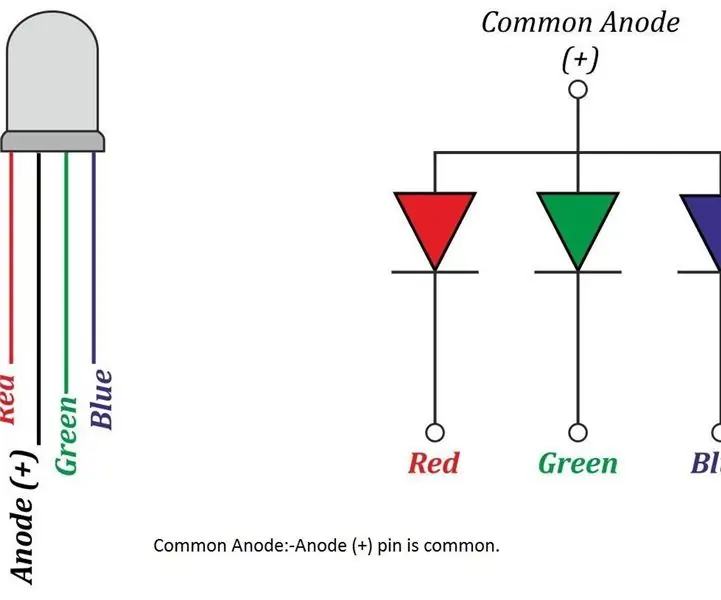
Inhaltsverzeichnis:
- Autor John Day [email protected].
- Public 2024-01-30 07:20.
- Zuletzt bearbeitet 2025-01-23 12:52.
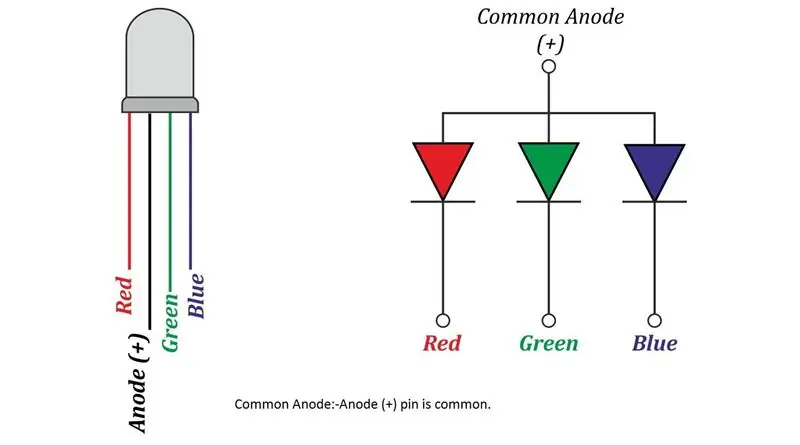
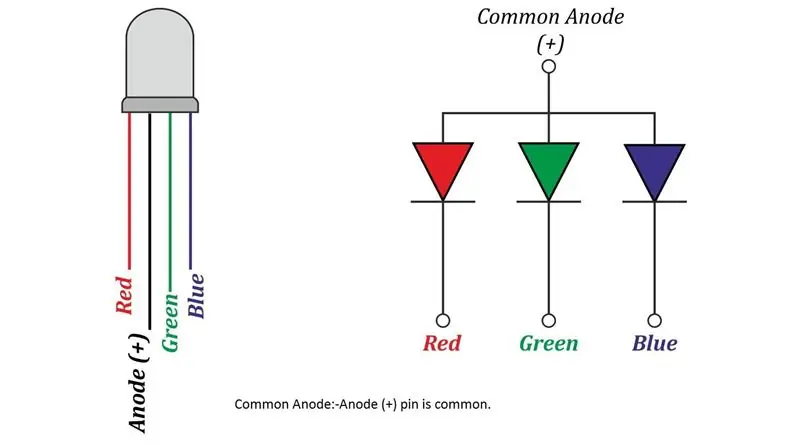
RGB-LED-Steuerung durch WebSocketsServer Tutorial
Schritt 1:
Hallo
Heute zeige ich Ihnen, wie Sie RGB-LED mit WebSocketsServer steuern. In diesem Projekt müssen Sie
Hardware
1. Nodemcu
2. RGB-LED
3. USB-Anschluss
4. Steckbrett
Software
1. Ardunio
Zuerst müssen Sie NodeMCU RGB LED lernen | Für Anfänger
Jetzt müssen Sie die WebSocketsServe-Bibliothek herunterladen. Klicken Sie hier und enthalten Sie dann diese Bibliothek
Schritt 2: Enthaltene Bibliothek

Schritt 3: Gehen Sie nun zur Beispielanleitung für ein fließendes Bild
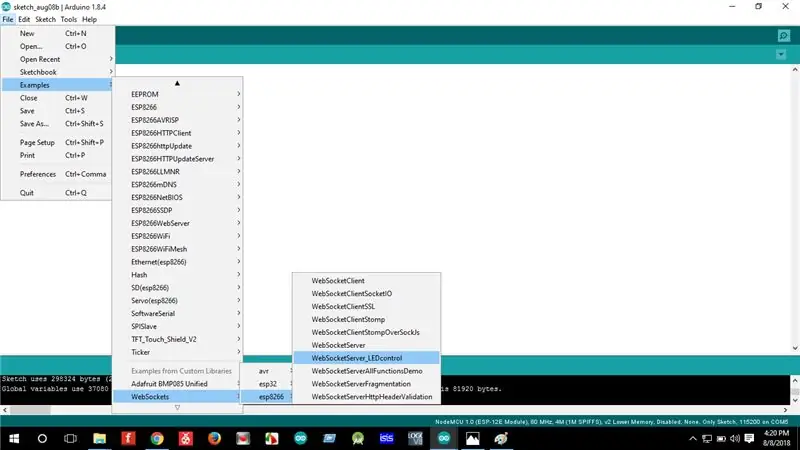
Schritt 4: Jetzt müssen Sie etwas bearbeiten
Entfernen Sie diesen Code aus dem Hauptprogramm
//WiFiMulti.addAP("rowsoni", "007892057");
//während(WiFiMulti.run() != WL_CONNECTED)
{ // Verzögerung (100);
}
Und diesen Code in das Hauptprogramm WiFi.softAP("hassan", "00789");
IPAdresse myIP = WiFi.softAPIP();
USE_SERIAL.print("AP-IP-Adresse: ");
USE_SERIAL.println(meineIP);
Nach Abschluss des Editing-Up-Lode-Programms
Schritt 5: Verbinden Sie jetzt Ihren LED-Strömungskreislauf

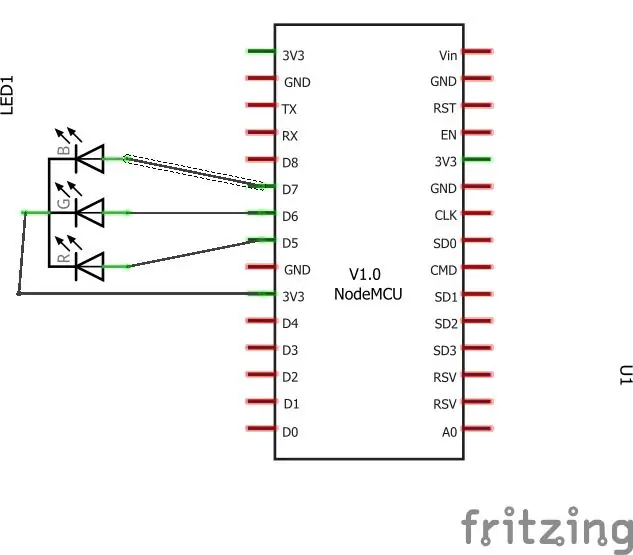
Erstmals veröffentlicht
KLICKE HIER
Empfohlen:
RGB-Pixel-Weihnachtslichtshow Teil 1: 7 Schritte

RGB-Pixel-Weihnachtslichtshow Teil 1: In dieser Anleitung zeige ich Ihnen, wie Sie eine RGB-Pixel-Lichtshow erstellen. Es gibt VIEL zu decken. Tatsächlich werde ich dies wahrscheinlich in etwa 3-5 verschiedene Anweisungen aufteilen. In diesem geht es um die Grundlagen. Sie haben viel zu lesen
So führen Sie eine Kraftkalibrierung auf einem CombiTouch durch: 6 Schritte

So führen Sie eine Kraftkalibrierung auf einem CombiTouch durch: Diese Anleitung zeigt, wie Sie eine Kraftkalibrierung auf einem Alto-Shaam CombiTouch-Ofen durchführen. Wenn der Bildschirm nicht auf die Berührung reagiert oder ein anderes Symbol aktiviert als das, das Sie berühren, folgen Sie einfach diesen Anweisungen. Wenn die
Navigieren Sie durch die Software des Raspberry Pi: Teil 2: 10 Schritte

Navigieren Sie durch die Software des Raspberry Pi: Teil 2: Diese Lektion ist eine Fortsetzung Ihrer Befehlszeilenausbildung. Während Sie mit dem Raspberry Pi arbeiten, installieren Sie zweifellos neue Software zum Lernen, Ausprobieren und Erstellen. In dieser Lektion erfahren Sie, wie Sie Softwarepakete installieren und
RGB-Tutorial: 4 Schritte

RGB-Tutorial: Willkommen! Lassen Sie uns herausfinden, was wir von dieser Website lernen werden! Das folgende Tutorial enthält alle notwendigen Schritte, um ein RGB-LED-Projekt zu erstellen. Es wird ein Bild aller benötigten Materialien geben, dann wird Schritt für Schritt ein Prozess mit
Aufrüsten von Smart RGB-LEDs: WS2812B vs. WS2812: 6 Schritte

Aufrüsten von Smart RGB-LEDs: WS2812B vs. WS2812: Die schiere Anzahl von Projekten, die wir in den letzten 3 Jahren mit intelligenten RGB-LEDs gesehen haben, seien es Streifen, Module oder kundenspezifische Leiterplatten, ist ziemlich erstaunlich. Dieser Ausbruch der RGB-LED-Nutzung ging Hand in Hand mit einem signifikanten
